Dlaczego komputer się nie uruchamia? Przyczyny problemów i rozwiązań
Prawdopodobnie nie trzeba wyjaśniać, że sytuacje, w których komputer nie uruchamia się, są dość powszechne. Przyczyny, które do tego doprowadziły, mogą być niezliczone. Teraz spróbujemy zrozumieć, dlaczego powstają takie sytuacje i jak sobie z nimi poradzić. Rozważmy komputery stacjonarne, a nie laptopy, chociaż w niektórych przypadkach metody rozwiązywania problemu mogą być bardzo podobne.
Przyczyny problemów z ładowaniem
Przede wszystkim w kwestii, dlaczego komputer się nie uruchamia, musisz zrozumieć, że jednym z głównych powodów są dwa główne powody: fizyczne uszkodzenie komponentów systemu komputerowego i awarie oprogramowania (w tym przypadku Windows).
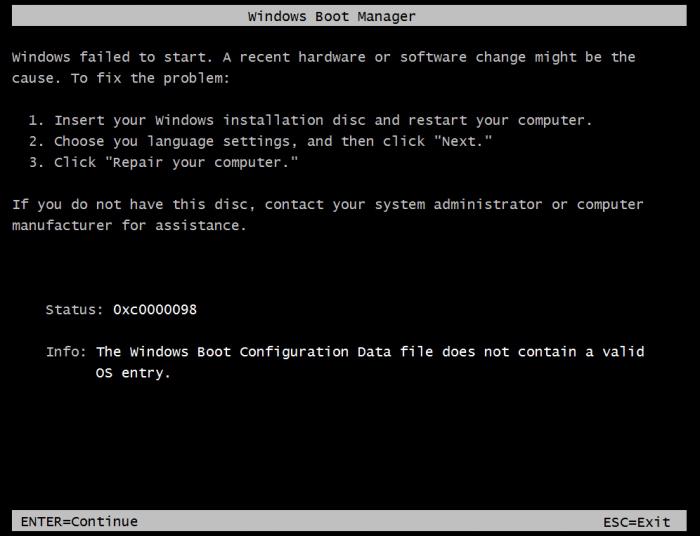
Oba mogą powodować poważne problemy. Rozważ najprostsze przyczyny awarii i wymyśl, jak wyeliminować konsekwencje.
Skutki fizycznego narażenia
Jeśli chodzi o uszkodzenia fizycznych komponentów, na początek warto zwrócić uwagę na początkowy etap uruchamiania komputera. Prawdopodobnie każdy wie, że po włączeniu jednostka systemowa wytwarza charakterystyczny dźwięk (jednorazowy pisk). Oznacza to, że wszystkie "żelazne" elementy w kolejności. To prawda, nie zawsze tak jest. Faktem jest, że awaria twardego dysku jest określana dopiero po starcie (system tego nie widzi).
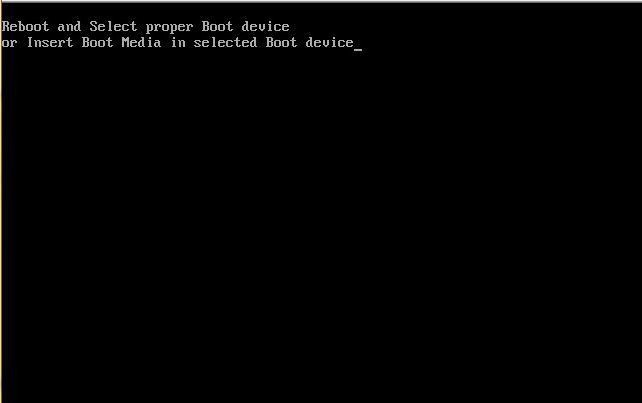
Czasami głośnik systemu może generować krótkie i długie piski. To jest gorsze. Może to oznaczać tylko jedno - składnik nie działa, nie działa lub jest po prostu nieprawidłowo podłączony do płyty głównej. Dla różnych wersji Sygnały Bios może być inny. Ale wszystkie one mogą wskazywać na nieprawidłowości w działaniu modułów pamięci, karty graficznej, centralny procesor itp. W niektórych przypadkach sygnał może być całkowicie nieobecny.
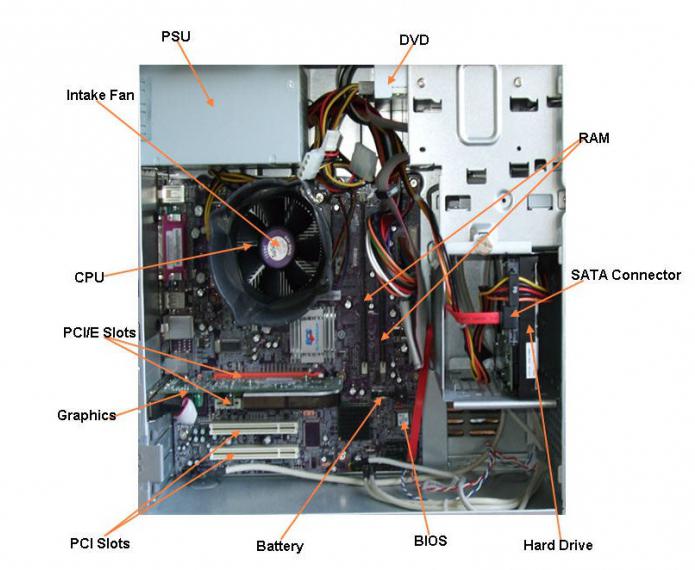
W takim przypadku zaleca się usunięcie panelu jednostki systemowej i sprawdzenie, czy wszystkie komponenty są podłączone do "płyty głównej". Możliwe, że urządzenie nie działa nie z powodu awarii, ale z powodu uszkodzenia odpowiedniego kabla. Naturalnie nie jest możliwe ustalenie takiej awarii samodzielnie, więc trzeba zwrócić się do specjalistów.
Często zdarzają się przypadki, kiedy i po włączeniu komputer się nie uruchamia. Może być wystarczająco dużo powodów. Jest bardzo prawdopodobne, że po prostu nie ma zasilania. Konieczne jest sprawdzenie gniazdka lub "bespereboynik". Czasami po włączeniu dużej liczby urządzeń elektrycznych w przedłużaczu można uruchomić ochronę i wiele więcej. Możesz sprawdzić baterię zainstalowaną na płycie głównej. Może się zdarzyć, że po jego wymianie uruchomi się i uruchomi komputer. Często nikt nie zwraca na to uwagi, ale fakt pozostaje.
Ogólnie rzecz biorąc, musisz natychmiast sprawdzić wszystkie kable, gniazda, przedłużacze itp. Może to jest właśnie powód. Dlatego okazuje się, że nic się nie uruchamia, nic nie ładuje, komputer jest czarny i nie wykazuje żadnych oznak życia.
System awaryjny
Oczywiście można zastąpić "sprzęt", ale sytuacja z "OS" sama w sobie jest znacznie gorsza, ponieważ nikt wyraźnie nie chce ponownie zainstalować systemu, sformatować dysku twardego lub partycji, co doprowadzi do utraty danych.
Przyczyny "rajdu" systemu Windows można nazwać po prostu: nagłą awarią zasilania, nieprawidłowym zamknięciem, awarią oprogramowania, wirusami, uszkodzeniem dysku twardego itp. Możesz wymienić je bez końca.
Jeśli chodzi o fizyczne uszkodzenie dysku twardego, nasilenie problemu można stwierdzić dopiero po pełnym przetestowaniu powierzchni i styków. Jeśli to się pali, wiesz, musisz wyłożyć na nowy, nic nie możesz zrobić. Jeśli uszkodzenie jest niewielkie, możesz spróbować naprawić uszkodzony sektor. Zostanie to omówione później.
Główne metody korygowania sytuacji
Jak już jest jasne, jeśli chodzi o awarię sprzętu, gdy komputer nie uruchamia się, czarny ekran stale się zawiesza, jednostka systemowa nie wydaje żadnego dźwięku, rozwiązaniem będzie pełne testowanie wszystkich komponentów. Jest bardzo możliwe, że ponowne podłączenie lub zastąpienie niektórych z nich wyjaśni rozwiązanie problemu.
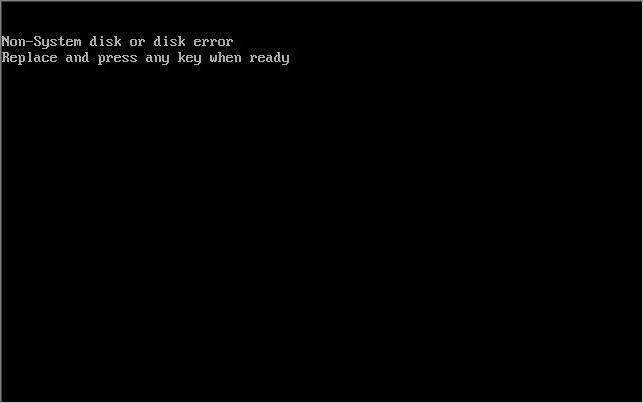
Warto zauważyć, że w niektórych przypadkach, gdy system nie wykrywa dysku twardego, może wystąpić najbardziej banalna sytuacja. W BIOSie priorytet ładowania można ustawić na, powiedzmy, CD / DVD / ROM, drugie urządzenie pamięci masowej USB itp. Oczywiste jest, że z włożonym nośnikiem tego typu, system wyświetli komunikat, że nie jest to dysk systemowy.
Zdarza się również, że komputer nie uruchamia się z dysku z dystrybucją instalacyjną systemu Windows. Będzie musiał sam sprawdzić płytę. Możliwe, że są jakieś zadrapania lub inne uszkodzenia. Przy okazji, być może sam napęd jest uszkodzony i po prostu nie działa.
Teraz kilka słów o tym, jak naprawić sytuację, gdy komputer System Windows nie uruchamia się 7 nie zaczyna się, a generalnie wydaje się, że nic nie da się zrobić.
Po prostu powiedz: nie rozpaczaj i panikuj. Bill Gates nie jest głupcem. Tworząc swój system, pozostawił luki w celu przywrócenia sprawności "systemów operacyjnych", a dziś istnieje wiele metod, które pozwalają szybko i skutecznie stosować środki, które mogą, można powiedzieć, tchnąć nowe życie w system. Poniżej zostaną opisane najczęściej spotykane problemy i metody ich eliminacji z punktu widzenia powłoki systemu Windows.
Ostatnia znana dobra konfiguracja i przywracanie systemu
Co do zasady, nawet po bardzo poważnych błędach w działaniu Windows 7, jak mówią, po prostu się nie poddają. Po ponownym uruchomieniu komputera (jeśli wszystko jest w porządku z rekordami rozruchowymi), wykonywane jest testowanie, a następnie w większości przypadków wyświetlany jest komunikat o możliwych opcjach rozruchu, w tym ładowaniu ostatniej pomyślnej konfiguracji.
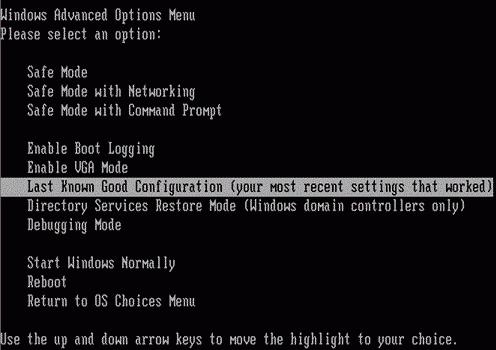
Dzieje się tak, ponieważ system, jak gdyby, pamięta swój ostatni stan operacyjny i sugeruje, aby przejść do niego, omijając wszystkie wprowadzone zmiany. W 90% przypadków pomaga. Jednak zdarza się również, że komputer nie uruchamia się nawet pod warunkiem odzyskiwania systemu Windows, a użytkownik w końcu otrzymuje komunikat, że konfiguracja nie mogła zostać załadowana.
To samo dotyczy użycia odzyskiwania systemu, które może być oferowane przy starcie systemu Windows. Czasami pomaga, czasem nie. Zasadniczo obie usługi są bardzo podobne. W tej sytuacji konieczne będą bardziej skuteczne środki.
Tryb awaryjny
W obliczu problemu wielu użytkowników, na przykład, gdy komputer nie uruchamia się po aktualizacji systemu Windows 7, wyraźnie lekceważy korzyści z bezpiecznego trybu, a w rzeczywistości pozwala uzyskać dostęp do w pełni funkcjonalnego systemu i naprawić wiele błędów oprogramowania.
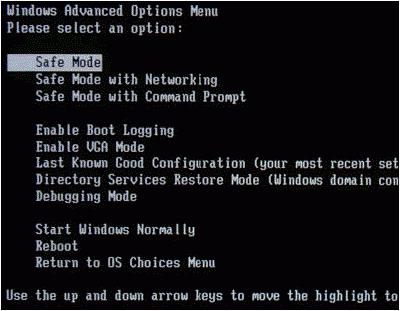
Aby załadować tryb awaryjny po uruchomieniu systemu, naciśnij i przytrzymaj klawisz F8. Po uruchomieniu systemu możesz poradzić sobie z naszym problemem. W takim przypadku możesz sprawdzić wszystkie "żelazne" komponenty pod kątem operatywności i dostępności odpowiednich sterowników, uruchomić sprawdzenie dysku pod kątem błędów, a na końcu dokonać naprawy systemu.
Odzyskiwanie systemu
Przede wszystkim, korzystając z panelu sterowania, musisz przejść do sekcji "Tworzenie kopii zapasowych i przywracanie". Można go również uzyskać z menu Start w sekcji "Wszystkie programy / konserwacja". Tutaj musisz wybrać punkt kontrolny (ostatni utworzony lub jeden z tych, które są obecne na liście) i rozpocząć sam proces. Oczywiście ten czas może zająć sporo czasu, ale jeśli nie chcesz ponownie zainstalować, musisz być cierpliwy.
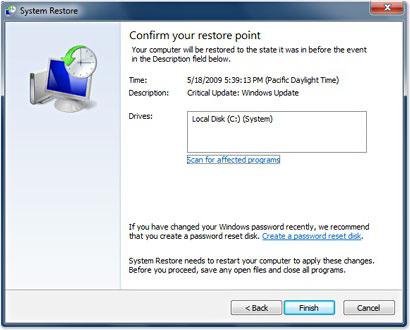
Załóżmy teraz, że po aktualizacji komputer się nie uruchamia. W tym samym panelu kontrolnym, jeśli przejdziesz do witryny Windows Update, możesz wyświetlić dziennik aktualizacji, w którym w rzeczywistości będziesz musiał usunąć wszystko, co zostało zainstalowane przed awarią systemu, bez względu na to, czy te aktualizacje zostały zainstalowane automatycznie, czy też nie. tryb ręczny.
W wielu przypadkach takie podejście pozwala na ponowne uruchomienie systemu Windows bez stosowania bardziej poważnych metod, których nawet nie będzie w stanie wykonać każdy użytkownik.
Korzystanie z Konsoli odzyskiwania
Jeśli powyższa metoda się nie powiedzie, będziesz musiał użyć innych metod. Jedną z najbardziej skutecznych i radykalnych metod w przypadku, gdy komputer nie uruchamia się, można wywołać przy użyciu Konsoli odzyskiwania, która jest dostępna na instalacji lub na dysku odzyskiwania awaryjnego systemu Windows 7.
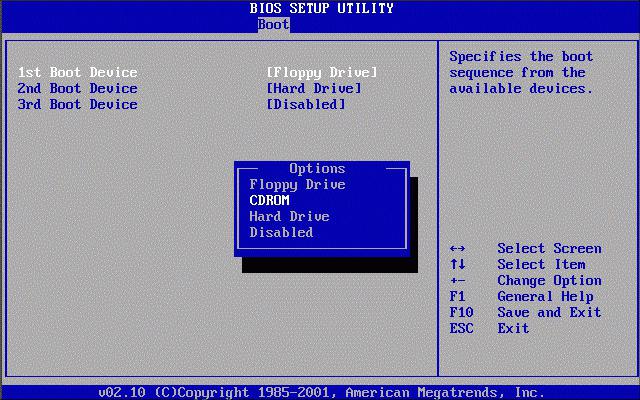
Aby korzystać z takich dysków, oczywiście w BIOS-ie należy wprowadzić odpowiednie ustawienia priorytetu rozruchu, wskazując najpierw CD / DVD-ROM na liście.
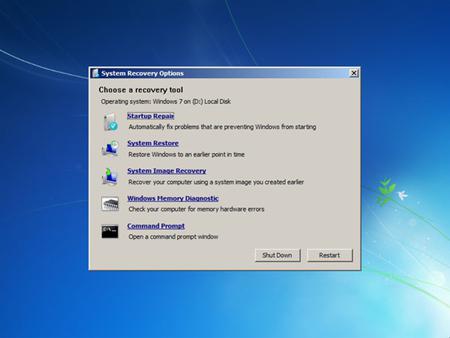
Menu startowe wyświetli ekran powitalny Welcome To Setup, po którym będziesz musiał nacisnąć klawisz R, aby przejść bezpośrednio do konsoli (linia poleceń). Warto wziąć pod uwagę, że jeśli na komputerze jest zainstalowany więcej niż jeden "system operacyjny", foldery z plikami zostaną wyświetlone jako pierwsze, a następnie zapytanie o system, z którym użytkownik chce pracować. Teraz wystarczy wprowadzić liczbę odpowiadającą numerowi wybranego systemu. Następnie możesz zostać poproszony o podanie hasła administratora, o ile istnieje. Teraz o zespołach. Co i jak wchodzić i co używać, teraz rozumiemy.
Napraw plik rozruchowy Boot.ini
Z reguły jedną z przyczyn "awarii" systemu jest uszkodzenie pliku rozruchowego Boot.ini, który jest odpowiedzialny za uruchomienie systemu. Aby go przywrócić, prawie wszystkie systemy używają narzędzia o nazwie Bootcfg. Bootcfg / Rebuild jest wprowadzany w wierszu poleceń (nie licząc innych narzędzi do skanowania jego rekordów, przekierowywania akcji, dodawania identyfikatorów itp.). Wydaje się, że oprócz głównego polecenia odzyskiwania zwykły użytkownik nie potrzebuje niczego więcej.
Przywracanie głównego rekordu rozruchowego
Główny rekord rozruchowy zawiera tabele wszystkich partycji logicznych dysku twardego. Tak zwany ładownik podstawowy umieszcza w tabelach sektory aktywny i rozruchowy, po których następuje uruchomienie systemu. Jeśli rekord rozruchowy jest uszkodzony, aktywny sektor po prostu nie może uruchomić systemu.
Aby przywrócić, w tym przypadku użyj polecenia Fixmbr, po którym zostanie wprowadzona nazwa złożona dysku lub partycji. W przypadku dysku C polecenie będzie miało postać FixmbrDeviceHardDisc0.
Przywróć sektor rozruchowy dysku twardego
Sektor rozruchowy to niewielka partycja na dysku twardym do przechowywania danych w systemach plików FAT32 lub NTFS w celu rozruchu. Jeśli jest uszkodzony, używane jest polecenie fixbootc: restore (pod warunkiem, że "system operacyjny" został zainstalowany na dysku C).
Szybka reinstalacja systemu
Ponownie rozważ sytuację, gdy po aktualizacji systemu Windows 7 komputer się nie uruchomi, a system po prostu nie chce się uruchomić. W skrajnych przypadkach można zastosować tak zwaną szybką ponowną instalację systemu w tym samym folderze, w którym był zainstalowany poprzedni system operacyjny. W niektórych przypadkach może to poprawić błędy.
Po uruchomieniu systemu z dysku pojawi się okno umowy licencyjnej. Możesz zaakceptować warunki, naciskając klawisz F8, po czym zostaniesz poproszony o wybranie metody instalacji. Klucz "R" - przywrócenie istniejącej wersji, Esc - anuluje przywrócenie i przejście do nowej instalacji. W większości przypadków odzyskiwanie odbywa się bez problemów.
Sprawdzanie wirusów
Teraz kilka słów o kolejnej nieprzyjemnej sytuacji, gdy system się nie uruchamia, a komputer się nie uruchamia. Czarny ekran Może to być spowodowane spontanicznymi wirusami, które albo uniemożliwiają uruchomienie systemu, albo zmieniają rekordy rozruchowe.

W takim przypadku zaleca się używanie narzędzi takich jak Kaspersky Rescue Disc lub Dr. Web Rescue Disc. Jak już wiadomo, takie programy zaczynają się bezpośrednio od dysku optycznego, ale, co najciekawsze, są ładowane przed uruchomieniem systemu Windows. Mają interfejs graficzny więc praca z nimi nie sprawia większych trudności. Należy zauważyć, że w 99,99% przypadków takie aplikacje usuwają nawet te wirusy, których nie można usunąć za pomocą standardowych skanerów zainstalowanych w systemie. W końcu mogą "zawiesić się" nawet w pamięci. Po zakończeniu sprawdzania terminal komputera jest restartowany, a system przestaje działać, jakby nic się nie stało.
Wniosek
Zastanawialiśmy się więc, co zrobić, jeśli komputer się nie uruchamia. Wygląda na to, że niektóre rozwiązania tego problemu przydadzą się wielu użytkownikom. Oczywiście, od razu, w ten sposób, w locie, dość trudno jest powiedzieć, dlaczego komputer lub "system operacyjny" się nie uruchamia. Ale jeśli przeprowadzisz kompleksowy test i odkryjesz przyczynę problemu, możesz wybrać najbardziej odpowiednią metodę korygowania sytuacji.